Якщо ви бачите цю помилку, оновіть музичну програму Groove
- FileCoAuth.exe належить до процесу Microsoft OneDriveFile Co-Authoring Executable.
- Існує кілька варіантів помилки, які можуть супроводжуватися FileCoAuth.exe.
- Ви можете виправити помилки, створивши сценарій PowerShell через Блокнот або скинувши Windows.
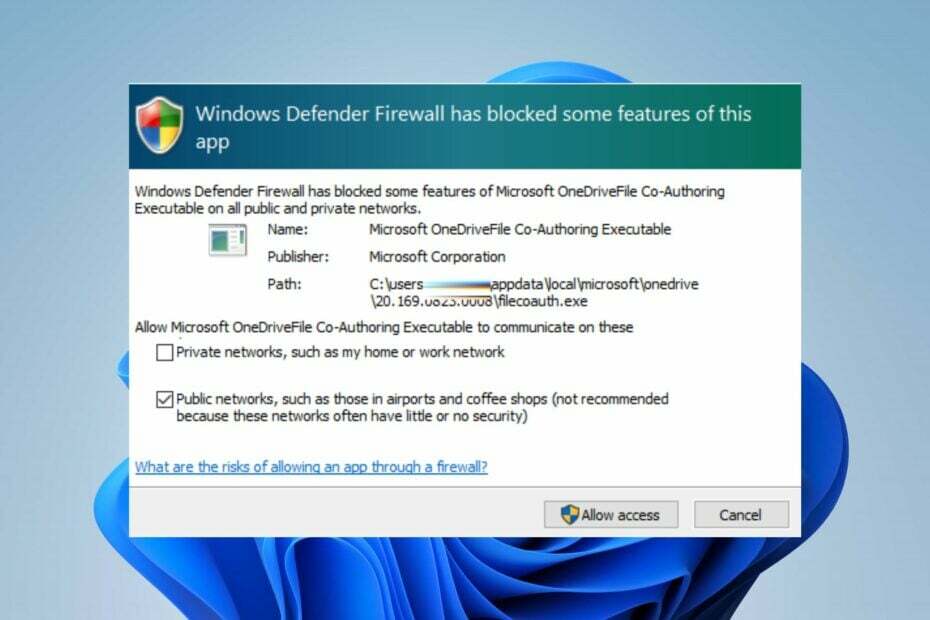
XВСТАНОВИТИ, НАТИСНУВШИ ЗАВАНТАЖИТИ ФАЙЛ
- Завантажте та встановіть Fortect на вашому ПК.
- Запустіть інструмент і Почати сканування
- Клацніть правою кнопкою миші Ремонт, і виправте це протягом кількох хвилин.
- 0 читачі вже завантажили Fortect цього місяця
Багато користувачів скаржилися на повідомлення про помилку FileCoAuth.exe, яке постійно з’являється нізвідки в системі. Помилка не дозволяє користувачам відкривати деякі програми. Однак у цій статті мова піде про помилку та способи її усунення.
Крім того, ви можете прочитати про Помилка OneDrive 0x8004deef і способи її вирішення на ПК з Windows.
Що таке Filecoauth.exe?
FileCoAuth.exe — це виконуваний exe-файл, який працює в операційній системі Windows. Він належить до процесу Microsoft OneDriveFile Co-Authoring Executable.
Крім того, файл постачається як інсталяційний пакет із програмним забезпеченням Microsoft OneDrive, розробленим розробником програмного забезпечення Microsoft.
Як я можу виправити помилки filecoauth.exe?
Перш ніж продовжити будь-які розширені рішення, пройдіть наступні попередні перевірки:
- Запустіть перевірку шкідливого програмного забезпечення – Він сканує комп’ютер на наявність зловмисного програмного забезпечення та інших шкідливих файлів або програм, які можуть викликати помилку FileCoAuth.exe або заразити файл.
- Оновіть Windows – Встановлення останніх оновлень для Windows усуне помилки, що викликають проблеми з системою та її програмами.
- Перевстановіть Windows за допомогою інсталяційного носія – Ви також можете створити завантажувальний інсталяційний носій, щоб за потреби перевстановити Windows.
- Виконайте відновлення системи – Відновлення системи призведе до відкоту останніх змін і встановлення програмного забезпечення, що призведе до помилок на комп’ютері. Далі перевірте, що робити, якщо Точка відновлення не працює на вашому ПК.
Якщо помилка не зникає після виконання наведених вище попередніх перевірок, виконайте описані нижче виправлення.
- Клацніть лівою кнопкою миші старт кнопка, вид Магазин Microsoftі натисніть ВІДЧИНЕНО.
- Потім введіть Музичний плеєр Groove, а потім розгорніть параметр для Windows Media Player.
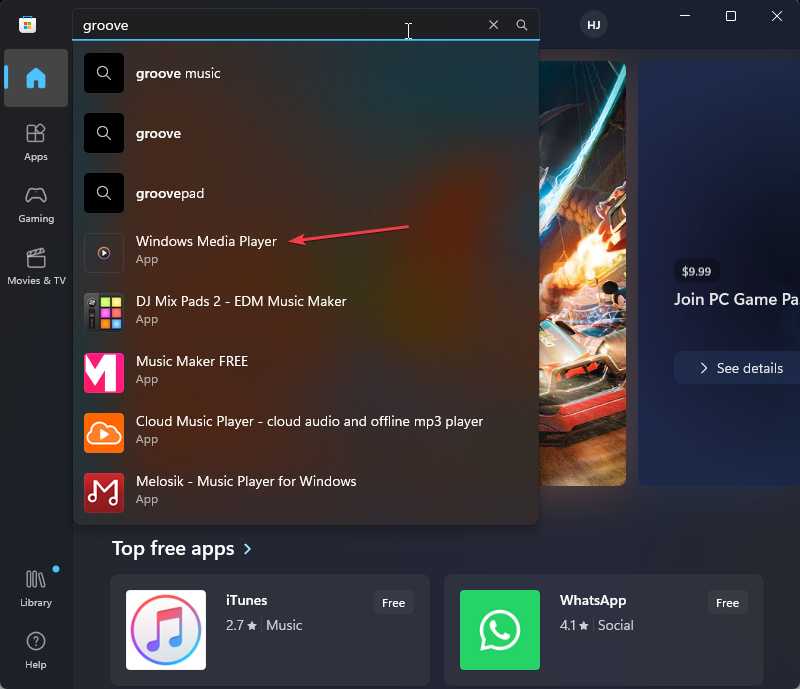
- Виберіть оновлення кнопку під цим і зачекайте, поки програма оновиться.
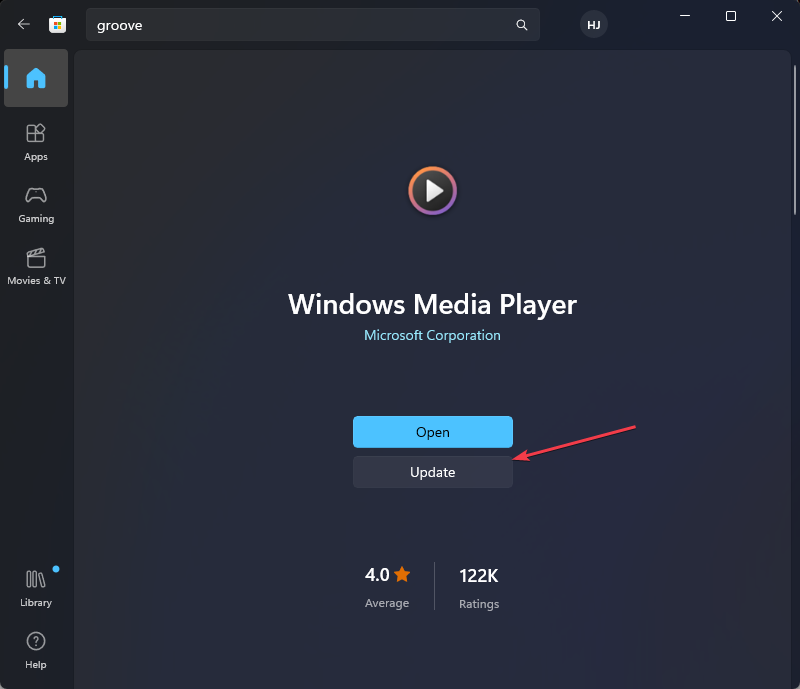
- Потім закрийте магазин Microsoft.
Деякі користувачі стверджували, що, оновивши програму Groove Music, вони змогли вирішити проблему.
2. Створіть сценарій PowerShell за допомогою Блокнота
- Клацніть лівою кнопкою миші старт кнопка, вид Блокноті клацніть верхній результат, щоб відкрити програму.
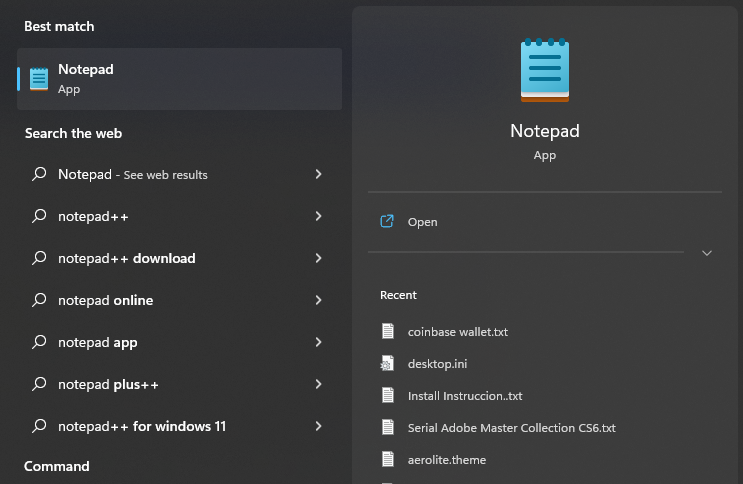
- На сторінці Блокнота без назви скопіюйте та вставте такий сценарій у текстовий файл:
Get-Event | Remove-Event Get-EventSubscriber | Unregister-Event $Query = 'SELECT * FROM Win32_ProcessStartTrace' $action = { $e = $Event. SourceEventArgs. NewEvent $fmt = 'ProcessStarted: (SessionID={0,5}, ID={1,5}, Parent={2,5}, Time={3,20}, Name="{4}")' $ msg = $fmt -f $e. Ідентифікатор сеансу, $e. Ідентифікатор процесу, $e. ParentProcessId, $event. TimeGenerated, $e. ProcessName Write-host -ForegroundColor Red $msg Write-host -ForegroundColor Green $e. Користувач } Register-WmiEvent -Query $Query -SourceIdentifier ProcessStart -Action $Action - Натисніть на Файл у лівому кутку верхньої панелі та виберіть Зберегти як опцію зі спадного меню.
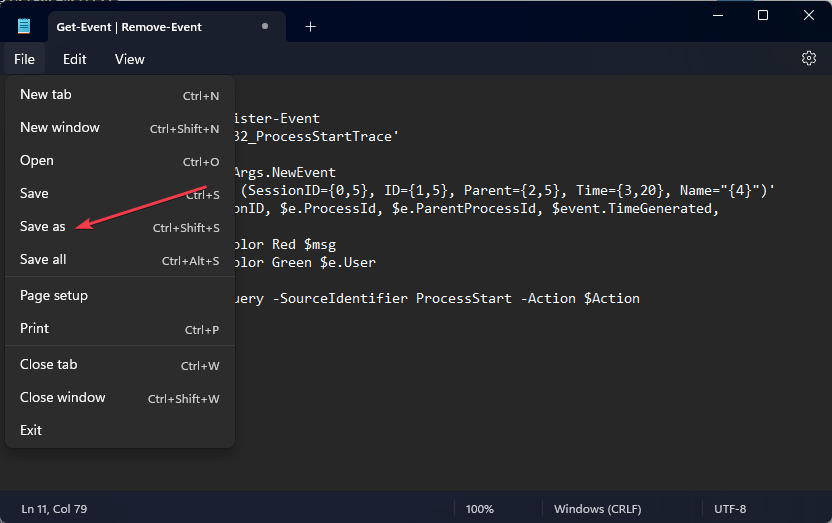
- Підтверджуючи описову назву для сценарію, переконайтеся, що ви використовуєте ps1 тип файлу та набір Зберегти як тип до Всі файли. Після цього натисніть зберегти кнопку.
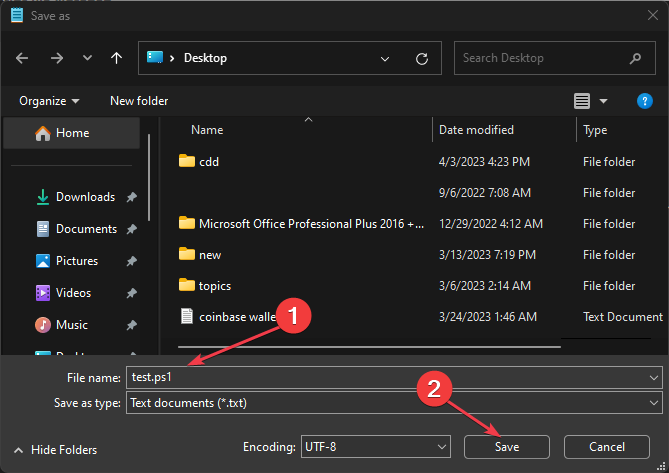
Сценарії PowerShell допоможуть вам знайти розташування файлу, який викликав виклики, і видалити його, вирішуючи процес .exe та зупиняючи спливаючі вікна.
- VirTool: Win32/DefenderTamperingRestore: як видалити
- Sysmain.dll не знайдено: як це виправити
- Dcfwinservice: що це таке та як виправити високий рівень використання ЦП
- Несумісний драйвер вимикає цілісність пам’яті в Windows 11
- Webengine4.dll: що це таке та як виправити його помилки
3. Перезавантажте ПК за допомогою командного рядка
- Клацніть лівою кнопкою миші старт кнопка, вид командний рядокі виберіть Запустити від імені адміністратора.
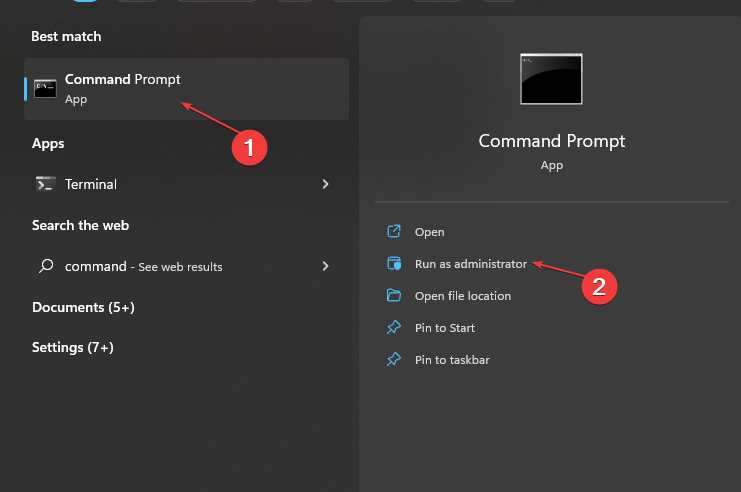
- Тепер натисніть Так на Контроль облікових записів користувачів (UAC) підказка.
- Потім скопіюйте та вставте наступну команду та натисніть Введіть:
systemreset - заводські налаштування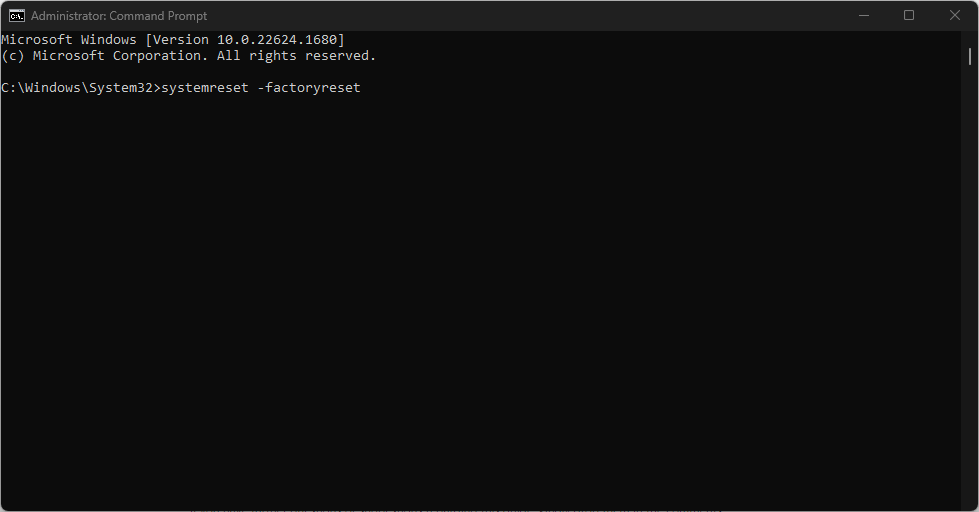
- Тепер ви повинні побачити традиційне вікно скидання на екрані.
- Дотримуйтеся вказівок на екрані, щоб перезавантажити ПК.
Виконання наведених вище команд призведе до традиційного діалогового вікна скидання Windows 11 із командного рядка, що дозволить вам вибрати потрібний варіант.
Прочитайте наш докладний посібник про те, як це зробити скинути Windows 11 до заводських налаштувань на вашому ПК.
Нарешті, у нас є вичерпна стаття про 0x8004dec5 Помилка OneDrive і способи виправлення на ПК з Windows. Також перевірте, як виправити Помилка OneDrive під час завершення роботи на Windows 11.
Якщо у вас є додаткові запитання чи пропозиції, будь ласка, залиште їх у розділі коментарів нижче.
Все ще виникають проблеми?
СПОНСОРОВАНО
Якщо наведені вище пропозиції не допомогли вирішити вашу проблему, ваш комп’ютер може мати серйозніші проблеми з Windows. Ми пропонуємо вибрати комплексне рішення, наприклад Фортект для ефективного вирішення проблем. Після встановлення просто натисніть Переглянути та виправити кнопку, а потім натисніть Почати ремонт.


